コラム
Webページが更新されない!そんな時に確認したいポイント Windows編
Webサイトの表示が変わってないんですけど!?
よくいただく質問です。
・Webページを変更したっていうけど変わってないんですけど?
・画像だけが古いままで、変更し忘れてるんでは?
まず最初に試すことは「F5」かリロードアイコンのクリック
サーバーへの負荷を減らすためなど様々な理由がありますが、ブラウザは表示したページを一時的に端末へ保存しておくという働きを持っています。
その「保存されたページ」情報を使用しないように指示をかけるために以下の方法を試してください。
・「F5」キー(キーボードの上部に並んでいます)を押す。
・ブラウザの検索バーあたりにある「リロードボタン」を押す。
リロードボタン例
![]()
これで、文字などのデータはほとんどの場合更新されます。
それでもだめなら「Ctrl」キーと「F5」キーを同時押し。
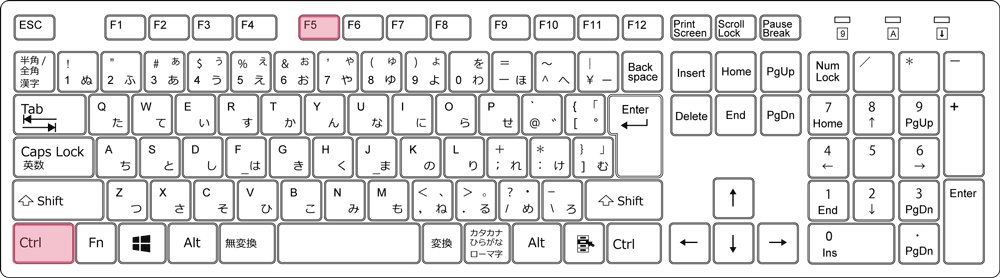
「スーパーリロード」とも呼ばれます。
ページ上に無いファイル(画像やPDFなど)の一次保存データを無視して読み込むという指示になります。
ただし、これでも解決しない場合はあります。
その場合はブラウザに残っている閲覧データを削除する方法をお試しください。
ブラウザの閲覧データを削除する方法
これは端末の中に残っているファイルを全て削除して、一時的なファイルを無くしてしまうことで、最新のページが表示されるようになるよね。という方法です。
手順は各ブラウザによって異なるので、利用されているブラウザに合わせた方法をご確認ください。
基本的に「キャッシュされた画像とファイル」と表記されている(各ブラウザによって表現が異なる場合があります)ものを対象で実施してください。
”削除”と聞くと、簡単にやったらダメなのかな?と思う方もいらっしゃるかもしれません。
もちろん、ブラウザのデフォルト設定でも危ないものは簡単に消せないようになっている場合がほとんどですが、苦手!分からない!と逃げずに、画面に出る指示を確認していただければ、危ないことはありません。
「パスワード」や「お気に入り」など重要なものは消さないように、削除を実行する前に画面をよく確認して、実行すれば大丈夫です。
ブラウザに一時ファイルを残している理由
そういえば、なんで一時ファイルを残すんだろう?と疑問をもった方がいらっしゃるかもしれません。
一時ファイルはキャッシュとも呼ばれ、Webサイトを素早く表示させるために、端末内にファイルを残す機能を持っています。
今はインターネット回線も高速化しましたし、パソコンのスペックも良くなりましたので、Webサイトの表示が重くて・・・というような場面に出会う事も少なくなりました。
昔は自宅からの接続も従量課金制でしたし、だいたい48kbps・・・今は光回線で900Mbpsぐらいあるので2万倍速くなっています。
そんな事情もあり、なるべく早くインターネットで情報を閲覧できるようにキャッシュが働いてくれていることが当時はありがたかったのです。
今は環境が良くなったので、弊社ではチェック用のブラウザはキャッシュをそもそも残さない設定で、表示チェックを実施しております。
ワンポイント情報
よくWebサイトの更新を確認されるのであれば、普段使いのブラウザとは別にもう一つ確認用のブラウザをインストールしておくと、キャッシュの削除などを心配せずに実施できます。
今は無料のブラウザも色々あります。
よく分からないからどんなものがいいかお悩みでしたら、以下のものはいかがでしょうか?
(ただし、社内のセキュリティ規定がある企業の場合は、担当部門へまずは相談してください)
・Google Chrome
・Firefox
・Opera
「Microsoft Edge」はWindows10に付属しているので、ダウンロードはできません。
なお、Internet Explorerはサポートが間もなく終了しますので、セキュリティの観点からオススメはしていません。
CATEGORIES
最新のエントリー
- Webページが更新されない!そんな時に確認したいポイント Windows編
- ランディングページの成果を得るためのA/Bテストのポイント
- 成果を出すランディングページの流れ
- Mplus FontsのWEBフォント使用手順(完全無料)
- 問い合わせが”来ない”企業のホームページの5つの特徴
- ホームページで差別化するためには、敵を知り、己を知る
- ターゲットは3つの視点に分けて設定する
- 今更聞けないGoogle AdWordsキーワードマッチタイプについて
- 「マーケティング」の視点でホームページのデザインを考える
- ただの言葉が企業の力になる!簡単に置き換えれるキャッチコピー24案
- “ユーザー目線”は「仮想の会話」で浮かび上がる
- 成功するHPを作るためには?
- 便利ツール発見(TABLEタグ編)
- WordPressビジュアルエディタ投稿手順
- WordPress 投稿のビジュアルエディタとテキストエディタ
お知らせ
| 21年12月29日 |
|---|
| 2021年 年末年始の営業について |
| 20年12月14日 |
| 2020年 年末年始の営業について |
| 20年07月16日 |
| 2020年 夏季休業のお知らせ |
| 20年04月20日 |
| GWの休業期間について |
| 20年01月06日 |
| 明けましておめでとうございます! |
企業イメージを向上させ、目的を達成するWebサイト制作を
![]()
Webサイトをただ作るだけでは意味がありません。適切なブランディングや戦略、ユーザーの立場に立ったデザインやWebソリューション
などを用いて、すべては企業の目的を達成するためにクレビスファクトリーは全力でお客様の協力をいたします。


